Blenderで建築パースを作る方法【初心者向け】

建築パースは、建物の設計やプレゼンテーションにおいて重要な役割を果たします。リアルな3Dビジュアライゼーションを作成することで、クライアントや関係者に完成イメージをわかりやすく伝えることができます。しかし、多くの建築パース制作ソフトは高額であり、初心者にとって導入のハードルが高いのも事実です。
そこで注目されているのが、無料で使える3Dモデリングソフト「Blender」です。Blenderはオープンソースながらも、強力なレンダリングエンジンや豊富なカスタマイズ機能を備えており、プロレベルの建築パースを作成できます。初心者でも基本操作を学びながら、実践的なワークフローを習得すれば、高品質なパース制作が可能になります。
本記事では、Blenderを使って建築パースを作成する方法を、初心者向けにわかりやすく解説します。基本操作からモデリング、マテリアル設定、ライティング、レンダリングまで、実践的な手順を紹介するので、ぜひ参考にしてください。
1.Blenderで建築パースを作るメリット
Blenderは、無料でありながら高品質な建築パースを作成できる3Dモデリングソフトです。多くの商用ソフトと比較しても遜色ない機能を備えており、特にレンダリングやカスタマイズ性の高さが魅力です。個人クリエイターからプロの建築設計者まで幅広く利用されており、オープンソースであるため定期的なアップデートも行われています。
無料でプロ品質のパースを作れる
Blenderの最大の利点は、完全無料で利用できる点です。一般的に、建築パースを作成するための商用ソフトには高額なライセンス料が発生しますが、Blenderなら費用をかけずにプロレベルのモデリングやレンダリングが可能です。特に、個人や小規模な建築事務所にとって、コストを抑えながら高品質なパースを作れることは大きなメリットといえるでしょう。
強力なレンダリング機能(Cycles & Eevee)
Blenderには「Cycles」と「Eevee」という2つのレンダリングエンジンが搭載されており、用途に応じて使い分けることができます。
- Cycles は、フォトリアルなレンダリングを得意とし、光の反射や屈折をリアルに再現できます。実写のようなクオリティの建築パースを求める場合に最適です。
- Eevee は、リアルタイムレンダリングが可能で、作業中に素早く結果を確認できるのが特徴です。特に、制作のスピードを重視する際に便利です。
カスタマイズ性が高く、拡張機能も豊富
Blenderはスクリプト(Python)を活用することで、自分の作業環境に合わせたカスタマイズが可能です。また、「Archipack」「BlenderKit」などのアドオンを活用すれば、建築パース向けの3Dオブジェクトやマテリアルを簡単に追加できます。これにより、作業効率が向上し、よりリアルな建築パースを短時間で制作できるようになります。
このように、Blenderは無料ながらもプロレベルの建築パース制作に対応できるパワフルなツールです。コストを抑えつつ、リアルなビジュアルを追求したい方にとって最適な選択肢といえるでしょう。
関連記事
→ 建築パースの無料ソフト比較(Blender・SketchUpなど)
→ 建築パースのソフト比較|おすすめはどれ?【用途別解説】
2.Blenderの基本操作を覚えよう
Blenderで建築パースを作成するためには、基本操作をしっかりと理解しておくことが重要です。特に、3D空間の操作やショートカットキーの活用を習得することで、作業スピードが格段に向上します。ここでは、Blenderの基本的な操作方法を紹介します。
UIの基本(3Dビュー、ツールバー、アウトライナー)
Blenderのインターフェースは、効率的に作業できるように設計されています。主なエリアとして、以下のようなものがあります。
- 3Dビュー:オブジェクトを配置・編集するメインの作業画面
- ツールバー:左側に配置され、オブジェクトの移動や編集ツールが揃っている
- アウトライナー:シーン内のオブジェクトを一覧で管理できるパネル
- プロパティパネル:右側に配置され、マテリアルやレンダリング設定を変更できる
これらのエリアを理解し、適切に使い分けることで、作業の効率が大幅に向上します。
ナビゲーションの操作方法(視点移動・回転・ズーム)
3D空間での視点操作をスムーズに行うことは、建築パース制作において非常に重要です。基本的な視点操作は以下の通りです。
- 視点を移動する:Shift + 中クリック(ホールドしながらドラッグ)
- 視点を回転する:中クリック(ホールドしながらドラッグ)
- ズームイン・アウト:マウスホイールのスクロール
また、テンキーの「1」「3」「7」を押すことで、正面・側面・上面のビューに切り替えることができます(ノートPCの場合は「Numpad Emulate」オプションを有効にすると便利)。
ショートカットキーを活用する
Blenderはショートカットキーを活用することで、作業スピードを大幅に向上させることができます。特によく使うショートカットを覚えておくと、効率的に建築パースを作成できます。
- オブジェクトの移動:G(Grab)
- オブジェクトの回転:R(Rotate)
- オブジェクトの拡大・縮小:S(Scale)
- 視点リセット:Shift + C
- モード切替(編集モード / オブジェクトモード):Tab
これらの基本操作をマスターすることで、スムーズに作業を進められるようになります。
関連記事
→ 建築パースの作り方|初心者向け完全ガイド【基礎から応用】
3.建築パース制作のステップ
Blenderで建築パースを作成するには、適切な手順を踏むことが重要です。建物のモデリングからレンダリングまで、一つ一つのステップを丁寧に進めることで、完成度の高いパースを作ることができます。ここでは、建築パース制作の基本的な流れを解説します。
STEP 1: 建築モデリングの基礎
建築パースの土台となる3Dモデルを作成する作業です。まずは、基本的な部屋や建物の形状を作り、寸法を正確に設定しましょう。
- シンプルな部屋や建物を作る
Blenderの基本オブジェクト(立方体など)を活用し、壁や床を配置して建物の形を作ります。「編集モード」を使うことで、細かい調整が可能です。 - 寸法を正確に設定する方法
建築パースではスケールが重要です。Blenderでは「単位設定(メートル・センチメートル)」を変更できるため、実際の建築設計に合わせた寸法を適用しましょう。また、「寸法表示」を有効にすると、オブジェクトのサイズを確認しながらモデリングできます。 - CADデータのインポート方法(DXF, SVG)
既存の建築設計データ(DXFやSVGファイル)をインポートすれば、より正確な建物モデルを作成できます。インポート後は、Blender内で編集して細部を調整することが可能です。
関連記事
→ 建築パースの種類と特徴|外観・内観・鳥瞰パースの違い
STEP 2: マテリアルとテクスチャの設定
リアルな建築パースを作るためには、素材感を正しく表現することが重要です。PBR(物理ベースレンダリング)マテリアルを活用し、リアルな木材・金属・ガラスなどを再現しましょう。
- PBRマテリアルの基礎
PBR(Physically Based Rendering)は、実世界の物理法則に基づいたマテリアル設定の方法です。Blenderでは「シェーダーエディター」を使用し、色・光沢・粗さなどを細かく調整できます。 - 木材・金属・ガラスのリアルな表現
- 木材:ノーマルマップやバンプマップを活用し、木目の凹凸を表現
- 金属:金属特有の反射を「メタリック」パラメータで調整
- ガラス:「屈折」と「透過」の設定を使い、透明感のあるリアルな見た目にする
関連記事
→ 建築パースのマテリアル設定|質感をリアルにする方法
→ 建築パースのテクスチャ設定|木材・金属・ガラスのリアル表現
STEP 3: 照明とライティングの調整
光の設定は、建築パースの雰囲気を決定づける重要な要素です。適切なライティングを設定することで、よりリアルで魅力的な表現が可能になります。
- Eevee vs. Cycles(レンダリングエンジンの違い)
- Eevee:軽量で高速なレンダリングが可能。リアルタイムプレビュー向き。
- Cycles:フォトリアルな表現が可能だが、レンダリング時間は長め。
- HDRIを使ったリアルな環境ライティング
高品質なHDRI画像を背景に設定することで、自然光の雰囲気を再現できます。 - IESライトを使ってリアルな照明を再現
実際の照明器具の配光データ(IESファイル)を使用すると、より現実的なライティングを再現可能です。
関連記事
→ 建築パースのライティング技術|リアルな光と影を作る方法
STEP 4: カメラ設定と構図
建築パースをより魅力的に見せるためには、適切なカメラアングルと構図を意識することが重要です。
- 建築パースに適したカメラアングル
アイレベル(人の目線)や鳥瞰(上から見下ろす視点)など、用途に応じたカメラ設定を行いましょう。 - 遠近感を強調するカメラの設定
焦点距離やパースの歪みを調整することで、より臨場感のある建築パースを作成できます。
関連記事
→ 建築パースの構図とカメラ設定|魅力的なアングルを作るテクニック
STEP 5: レンダリングの設定と出力
最後に、完成した建築パースを高品質な画像として書き出します。
- フォトリアルなレンダリング設定
Cyclesを使用し、サンプル数を適切に設定することでノイズを減らし、クリアな画像を作成します。 - ノイズ除去と最適化
レンダリング時間を短縮するために、「デノイザー」を活用し、効率よく高品質な画像を生成しましょう。 - 高解像度での出力方法
印刷やプレゼンテーション用に、適切な解像度(300DPI以上)で書き出すことが重要です。
関連記事
→ 建築パースのレンダリング設定|フォトリアルな仕上げ方のコツ
4.Blenderで建築パースを上達するコツ
Blenderを使った建築パースの制作スキルを向上させるには、基本操作をマスターするだけでなく、効率的な作業方法を身につけることが重要です。ここでは、建築パースのクオリティを高めるための具体的なポイントを紹介します。
ショートカットを覚えて作業スピードを上げる
Blenderでは、多くの操作をショートカットキーで素早く実行できます。これを活用することで、作業効率が飛躍的に向上します。特に以下のショートカットは、建築パース制作時に役立ちます。
- G(移動)/ R(回転)/ S(拡大縮小):オブジェクトの基本操作
- Tab:オブジェクトモードと編集モードの切り替え
- Shift + A:新しいオブジェクトの追加
- Ctrl + B:ベベル(エッジを滑らかにする)
- Shift + D:オブジェクトの複製
- Ctrl + L:マテリアルやモディファイアを他のオブジェクトに適用
これらを覚えておくと、無駄な操作を減らし、よりスムーズに建築パースを作成できます。
無料のアドオンを活用する(Archipack, BlenderKit)
Blenderには、建築パース制作に特化した便利なアドオンが多数用意されています。これらを活用することで、モデリングの手間を省き、リアルな建築パースを効率よく作成できます。
- Archipack:壁・窓・ドア・階段などの建築要素を簡単に配置できるアドオン。寸法を細かく調整できるため、正確な建築モデルを作成しやすい。
- BlenderKit:高品質なマテリアルや3Dオブジェクトを簡単に追加できるライブラリ。リアルな家具や建材を手軽に導入可能。
- MeasureIt:オブジェクトの寸法を視覚的に表示できるアドオン。正確なスケール感を維持しながらモデリングできる。
これらのアドオンを活用すれば、作業時間を短縮しつつ、より精密な建築パースを作成できます。
ポートフォリオを作成し、作品を公開する
建築パースのスキルを向上させるためには、作品を作り続け、外部に発信することが大切です。ポートフォリオを作成し、SNSや建築CG系のコミュニティに投稿することで、フィードバックを受けながらスキルアップできます。
- ArtStationやBehanceに投稿:プロのクリエイターが多く集まるプラットフォームで、自分の作品をアピールできる。
- BlenderArtistsやRedditのBlenderコミュニティに参加:他のBlenderユーザーと交流し、技術的なアドバイスを得られる。
- コンペティションに挑戦:CG業界のコンテストに参加することで、スキルを磨きながらモチベーションを維持できる。
継続的に作品を作り、発表することで、より実践的なスキルを身につけることができるでしょう。
関連記事
→ 建築パースのポートフォリオ作成ガイド|仕事獲得のポイント
5.まとめ
Blenderは無料でありながら、プロ品質の建築パースを作成できる強力な3Dモデリングソフトです。商用ソフトに匹敵する高機能なレンダリングエンジン(Cycles & Eevee)を備え、カスタマイズ性や拡張性の高さも魅力です。コストをかけずに建築ビジュアライゼーションを学びたい方にとって、最適なツールといえるでしょう。
建築パースを効率よく制作するためには、基本操作を習得し、適切なワークフローを確立することが重要です。モデリングからレンダリングまでの流れを理解し、ショートカットキーやアドオンを活用することで、作業効率を大幅に向上させることができます。
また、スキルアップのためには、継続的に作品を制作し、ポートフォリオを作成することも大切です。SNSやコミュニティで作品を公開し、フィードバックを受けながら技術を磨いていきましょう。
Blenderを活用すれば、誰でも本格的な建築パースを作成できるようになります。最新の技術を学びながら、自分のスタイルを確立し、理想のビジュアライゼーションを実現していきましょう。